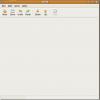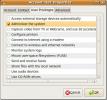So synchronisieren Sie Google Drive unter Linux mit OverGrive
Von den drei großen Technologieunternehmen unterstützt Google normalerweise Linux am meisten. Trotzdem ist in Google Drive noch kein Synchronisierungsclient auf die Plattform portiert. Der Grund? Die meisten Leute gehen davon aus, dass Google ihre Software nur dann auf Linux portiert, wenn ihre Mitarbeiter sie benötigen, und niemand scheint Google Drive zu benötigen. Wenn Sie ein begeisterter Mensch sind Google Drive Benutzer unter Linux und es leid, darauf zu warten, dass Google es portiert, gibt es eine andere Lösung. Mit der Einführung von OverGrive handelt es sich um ein Premium-Tool, das eine Dropbox-ähnliche Integration von Google Drive in den Linux-Desktop bietet.
Hinweis: Die Software wird mit einer 14-Tage-Testversion geliefert. Auf diese Weise können Benutzer alle Funktionen von OverGrive nutzen. Nach Ablauf der Testphase müssen Sie eine Lizenz kaufen um die Software weiterhin voll auszunutzen.
Installation
Ubuntu
Für die Installation von OverGrive unter Ubuntu muss die Universe-Softwarequelle aktiviert sein. Öffnen Sie dazu ein Terminal und geben Sie Folgendes ein:
sudo add-apt-repository universum
Nach dem Hinzufügen von Universe muss das System die Softwarequellen aktualisieren. Tun Sie dies mit dem Befehl update.
sudo apt update
Laden Sie zum Schluss die Google-Synchronisierungssoftware herunter und installieren Sie sie auf Ihrem Linux-PC.
wget https://www.thefanclub.co.za/sites/default/files/public/overgrive/overgrive_3.2.3_all.deb sudo dpkg -i overgrive_3.2.3_all.deb
Debian
OverGrive funktioniert unter Debian, sofern die Installation GTK3 enthält. Wenn dies nicht der Fall ist, lehnt die Software den Start ab. Laden Sie die neueste Deb herunter und installieren Sie sie über DPKG.
wget https://www.thefanclub.co.za/sites/default/files/public/overgrive/overgrive_3.2.3_all.deb sudo dpkg -i overgrive_3.2.3_all.deb
Arch Linux
Installieren dieser Software auf Arch Linux ist ziemlich einfach, erfordert aber die Installation mehrerer Dinge. Installieren Sie zunächst die Abhängigkeiten, die OverGrive benötigt.
sudo pacman -S libnotify python python2-pyinotify python2-pip python2-gobject libappindicator-gtk3
Die zur Installation des Pakets erforderlichen Tools werden installiert. Rufen Sie als Nächstes mithilfe des Python-Paketinstallationstools die neueste Version der Google-API ab:
sudo pip2.7 install --upgrade google-api-python-client
Der nächste Schritt im Installationsprozess mit OverGrive für Arch Linux ist: Gehen Sie zur Websiteund laden Sie das Arch-Paket herunter. Verwenden Sie nach dem Herunterladen den Befehl CD, um den Ordner Downloads aufzurufen. Verwenden Sie dann den pacman-Paketmanager, um das Paket im System zu installieren.
cd ~ / Downloads
sudo pacman -U overgrive - * - any.pkg.tar.xz
Fedora
Um OverGrive für Fedora zu erhalten, installieren Sie zuerst diese Tools auf dem System. Sie sind wichtig für die Ausführung des Programms, und OverGrive kann ohne sie nicht gestartet werden.
sudo dnf install libappindicator-gtk3 python-devel python-pip python-inotify python-gobject-base
Aktualisieren Sie dann Fedora auf die neueste Version der Google-API (oder installieren Sie sie, wenn Sie sie nicht haben):
sudo pip install --sudo zypper installiere libappindicator3-1 libappindicator3-devel libappindicator-gtk3 typelib-1_0-AppIndicator3-0_1 gir1.2-appindicator3-0.1 python-httplib2 python-devel python-pip python-pyinotify python-gobjectsudo zypper install libappindicator3-1 libappindicator3-devel libappindicator-gtk3 typelib-1_0-AppIndicator3-0_1 gir1.2-appindicator3-0.1 python-httplib2 python-devel python-pip python-pyinotify python-gobjectupgrade google-api-python-client
Zuletzt, Laden Sie die neueste Version herunter des RPM und installieren Sie es mit dnf.
cd ~ / Downloads sudo dnf installiere overgrive - *. noarch.rpm
OpenSUSE
Suse verfügt über eine Vielzahl von Programmen, die auf dem System installiert werden müssen, damit OverGrive ordnungsgemäß installiert werden und funktionieren kann. Öffnen Sie ein Terminal und erfüllen Sie diese Abhängigkeiten mit dem zypper-Paketmanager.
sudo zypper installiere libappindicator3-1 libappindicator3-devel libappindicator-gtk3 typelib-1_0-AppIndicator3-0_1 gir1.2-appindicator3-0.1 python-httplib2 python-devel python-pip python-pyinotify python-gobject
OverGrive funktioniert mit Google, daher ist die Google Python-API erforderlich. Installieren Sie es mit:
sudo pip install - upgrade google-api-python-client
Wenn alles installiert ist, holen Sie sich das neueste RPM und installieren Sie es mit zypper.
sudo zypper installiere overgrive - *. noarch.rpm
OverGrive verwenden
Durch das Starten von OverGrive wird ein Assistent aufgerufen, der den Benutzer durch die Ersteinrichtung für die Synchronisierung führt. Als erstes müssen Sie Ihr Google-Konto verbinden. Wählen Sie "Konto verbinden". Dadurch wird das Anmeldetool von Google Oath automatisch geöffnet. Geben Sie Ihre Google-Kontoinformationen ein und melden Sie sich wie gewohnt an. Bei erfolgreicher Anmeldung werden Sie aufgefordert, "diesen Code zu kopieren" und "in Ihre Anwendung einzufügen".

Kehren Sie zum Programm zurück und fügen Sie den Code in das Textfeld neben Konto ein. Klicken Sie auf die Schaltfläche Validieren, um den Code zu bestätigen. Klicken Sie nach Eingabe des Codes auf Weiter, um das Programm zu verwenden. Klicken Sie auf die Schaltfläche "Synchronisierung starten", um den Download von Google zu starten.
Automatisches Herunterladen beim Start
Dateien werden mit diesem Tool nicht automatisch heruntergeladen. Stattdessen müssen Sie die Einstellungen der App durchgehen und aktivieren, dass das Programm automatisch gestartet wird. Der automatische Start kann aktiviert werden, indem das Kontrollkästchen "Google Drive beim Starten des Computers starten" aktiviert wird.

Stellen Sie außerdem sicher, dass das Kontrollkästchen "Automatisch mit Google Drive synchronisieren" aktiviert ist.
Konvertieren von Google Text & Tabellen in Libre Office-Dateien
Das Beste an Google Drive ist, dass Office-Dateien automatisch in das Google Doc-Dateiformat konvertiert werden. Leider gibt es unter Linux nicht viele Programme, die diese Dateitypen öffnen können. Um dieses Problem zu lösen, kann OverGrive Ihre Google Doc-Dateien in ein lokales Format (wie das offene Dokumentformat usw.) konvertieren.

Um diese Funktion zu aktivieren, aktivieren Sie das Kontrollkästchen "Google Text & Tabellen in lokale Dateien konvertieren". Von da an konvertiert OverGrive alle Google Doc-bezogenen Dateien, bevor sie auf Ihren Linux-PC übertragen werden.
Suche
Kürzliche Posts
Führen Sie unter Ubuntu Linux einen Vergleich von Dateien / Ordnern mit Meld durch
Meld wird als eine der besten Difference Viewer-Anwendungen angeseh...
So weisen Sie einem Benutzer unter Ubuntu Linux Administratorrechte zu
In Linux-basierten Systemen ist root der Hauptbenutzer des Systems ...
So aktivieren Sie die Unterstützung für Fingerabdruckscanner unter Linux
Fingerabdruckscanner werden in letzter Zeit auf vielen Laptops imme...